ESP8266热点配网-Arduino代码分享
介绍
之前发布过一篇有关ESP8266智能配网的分享,当时还是太年轻,可能误导了一些同学,其实完全没必要那么麻烦,所以这里今天分享一个热点的配网方式,首先是解决一个成功率,智能配网成功率极低,很多人反馈都是配网不成功,所以就改用新的ap热点配网。
原理说明
其实这个原理更容易理解,大致原理如下:
- ESP8266建立一个热点
- 再建立一个web服务,里面放一个配网的页面
- 搞定一些DNS相关的配置
- 当设备连接到ESP8266的热点时,就自动弹出配网页面
- 用户选择wifi信息,然后输入密码,即可实现配网
- ESP8266接受到密码以后就保存wifi信息后连接wifi
说明:这里主要是参考CSDN文章:ESP8266的Web配网以及强制门户的实现(连接wifi自动打开网页),具体大家可查阅原文,人家介绍的比较详细,文章写的也比较清楚,作为搬运工的我只是基于原文做了一些个人的优化配置在里面
演示图片
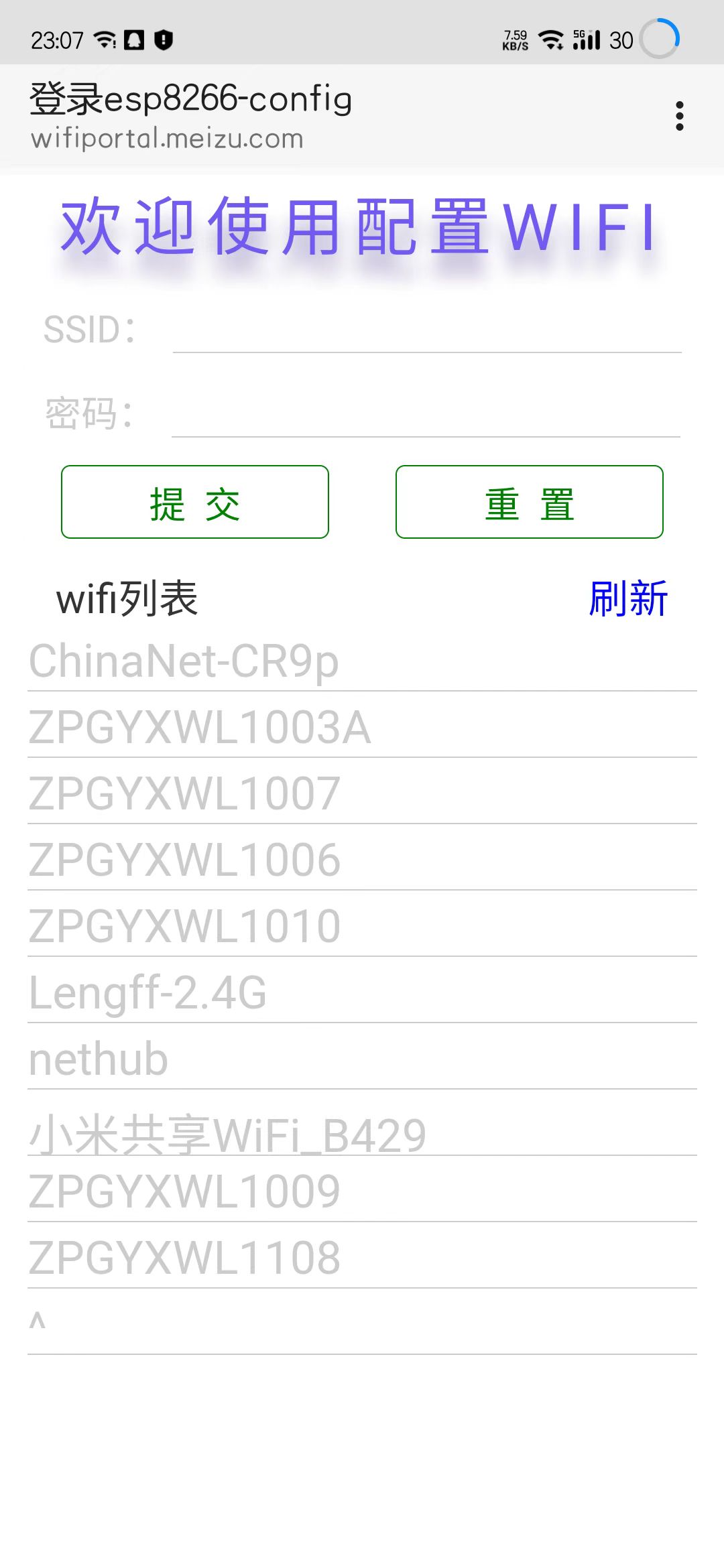
代码
代码有点长,请耐心看完就好了
#include <DNSServer.h>
#include <ESP8266WebServer.h>
#include <ESP8266WiFi.h>
//配网页面代码
const char *page_html = "<!DOCTYPE html><html lang='en'><head><meta charset='UTF-8'><meta name='viewport'content='width=device-width, initial-scale=1.0, maximum-scale=1.0, minimum-scale=1.0, user-scalable=no'><title>配置WIFI</title><style>*{margin:0;padding:0}body{font-size:16px;margin:0 15px;z-index:0}.flexcenter{display:flex;align-content:center;align-items:center}.button{width:40%;border-radius:5px;height:40px;background:none;border:1px solid green;font-size:20px;justify-content:space-evenly;color:green}.button:active{background:#ccc}.wifititle{display:flex;margin:0 15px;justify-content:space-between;font-size:22px;color:#333}.wifilist{display:flex;flex-direction:column;align-items:center;justify-content:space-between;font-size:25px;color:#ccc}divw{height:30px;border-bottom:1px solid#ccc;width:100%;background:none;margin-top:5px}divw:active{background:#50bfff}.title{justify-content:center;height:10%;font-size:35px;color:#725af3;letter-spacing:5px;text-shadow:0px 12px 10px#9d91bf}.content-input{height:20%;max-height:20%;display:flex;flex-direction:column}.input-text{display:flex;flex-direction:row;align-items:flex-end;justify-content:space-evenly;font-size:20px;color:#ccc}.input{width:76%;line-height:30px;font-size:25px;margin-top:15px;border-top:0;border-left:0;border-right:0;border-bottom:1px solid#ccc}.context-button{margin-top:15px;margin-bottom:15px;justify-content:space-around}.loading-svg-container{width:50px;height:50px}.path{stroke:#409eff;stroke-width:2;stroke-dasharray:95,126;stroke-dashoffset:0;animation:loading-dash 1.5s ease-in-out infinite}@keyframes loading-dash{0%{stroke-dasharray:1,126;stroke-dashoffset:0}50%{stroke-dasharray:95,126;stroke-dashoffset:-31px}to{stroke-dasharray:6,120;stroke-dashoffset:-120px}}.loading{width:40%;height:15%;position:absolute;background:#fff;display:flex;align-items:center;justify-content:space-around;top:30%;left:30%;flex-direction:column;color:#F4606C;border-radius:20px;overflow:hidden;font-size:14px;z-index:999}.box{width:100%;height:100%;position:fixed;background:#cccccc;opacity:0.8;margin-left:-15px;display:none}</style></head><body οnlοad='initData()'><div class='box'><div class='loading'><svg viewBox='0 0 50 50'class='loading-svg-container'><circle cx='25'cy='25'r='20'fill='none'class='path'></circle></svg><span id='tip'></span></div></div><div class='flexcenter title'>欢迎使用配置WIFI</div><div class='content-input'><div class='input-text'>SSID:<input class='input'id='ssid'type='text'value=''/></div><div class='input-text'>密码:<input class='input'id='pwd'type='password'value=''/></div></div><div class='flexcenter context-button'><button class='flexcenter button'οnclick='connwifi()'>提 交</button><button class='flexcenter button'οnclick='reset()'>重 置</button></div><div class='wifititle'><span>wifi列表</span><span style='color: blue'οnclick='getWifiList()'>刷新</span></div><div class='wifilist'id='wifilist'></div></body><script>function initData(){setTimeout(function(){getWifiList()},1000)}function showloading(msg){document.getElementsByClassName('box')[0].style.display='table';document.getElementById('tip').innerHTML=msg}function hideloading(){document.getElementsByClassName('box')[0].style.display='none';document.getElementById('tip').innerHTML=''}function getWifiList(){document.getElementById('tip').innerText='';showloading('搜索wifi中...');doget('/wifilist',function(result){if(result.indexOf('.nodata')!==-1){showloading('找不到有效wifi信息');setTimeout(function(){hideloading()},2000);return}hideloading();var arr=result.split(',');var html='';for(item of arr){if(item===''){continue}html+='<divw οnclick="setSsid(event)">'+item+'</divw>'}document.getElementById('wifilist').innerHTML=html})}function setSsid(event){document.getElementById('tip').innerText='';document.getElementById('ssid').value=event.currentTarget.innerText}function reset(){document.getElementById('tip').innerText='';document.getElementById('ssid').value='';document.getElementById('pwd').value=''}function connwifi(){var ssid=document.getElementById('ssid').value;if(ssid===''||ssid===null||typeof(ssid)==='undefined'){showloading('SSID不能为空');setTimeout(function(){hideloading()},1000);return}var pwd=document.getElementById('pwd').value;var url='/configwifi?ssid='+ssid+'&pwd='+pwd;showloading('网络配置中...');doget(url,function(result){showloading(result);setTimeout(function(){hideloading()},1000)})}function doget(url,callback){var ajax=new XMLHttpRequest();ajax.open('get',url);ajax.send();ajax.onreadystatechange=function(){callback(ajax.response)}}</script></html>";
const char *AP_NAME = "esp8266-config"; // wifi名字
IPAddress apIP(192, 168, 4, 1); // esp8266-AP-IP地址
DNSServer dnsServer; //创建dnsServer实例
ESP8266WebServer server(80); //创建WebServer
/**
@brief 访问主页回调函数
*/
void handleRoot()
{
server.send(200, "text/html", page_html);
}
/**
@brief Post回调函数
*/
void handleConfigWifi()
{
WiFi.setAutoConnect(true); // 设置自动连接
WiFi.begin(server.arg("ssid").c_str(), server.arg("pwd").c_str()); // 使用配网获取的wifi信息
int count = 0;
while (WiFi.status() != WL_CONNECTED)
{
delay(500);
count++;
if (count > 50)
{ //如果5秒内没有连上,就开启Web配网 可适当调整这个时间
server.send(200, "text/html", "wifi连接失败,请检查密码后重试。"); //返回保存成功页面
break; //跳出 防止无限初始化
}
Serial.print(".");
}
if (WiFi.status() == WL_CONNECTED) //如果连接上 就输出IP信息 防止未连接上break后会误输出
{
Serial.print("WIFI Connected:"); 打印esp8266的IP地址
Serial.println(WiFi.localIP()); //打印esp8266的IP地址
server.send(200, "text/html", "wifi连接成功,即将重启设备。"); //返回保存成功页面
delay(3000);
server.stop();
}
}
/**
@brief 获取wifi列表回电函数
*/
void handleWifiList()
{
int n = WiFi.scanNetworks(); //开始同步扫描,将返回值存放在变量n中
if (n > 0)
{
char wifilist[640] = {0}; // 返回给网页的数据
Serial.println("sacn wifi.");
for (int i = 0; i < 20; ++i) //开始逐个打印扫描到的
{
sprintf(wifilist, "%s%s%s", wifilist, WiFi.SSID(i).c_str(), ","); // 组装信息返回给接口
}
Serial.print(wifilist); // 打印一下日志
server.send(200, "text/html", wifilist); //返回保存成功页面
return; // 结束这里的操作
}
Serial.println("no any wifi."); // 打印没有任何wifi日志
server.send(200, "text/html", ".nodata"); //返回保存成功页面
}
/**
@brief 初始化WebServer
*/
void initWebServer(void)
{
WiFi.mode(WIFI_AP); //初始化AP模式
WiFi.softAPConfig(apIP, apIP, IPAddress(255, 255, 255, 0)); //初始化AP模式
WiFi.softAP(AP_NAME); //初始化AP模式
server.on("/", HTTP_GET, handleRoot); //设置主页回调函数
server.onNotFound(handleRoot); //设置无法响应的http请求的回调函数
server.on("/configwifi", HTTP_GET, handleConfigWifi); //设置Post请求回调函数
server.on("/wifilist", HTTP_GET, handleWifiList); // 设置获取wifi列表回调函数
server.begin(); //启动WebServer
Serial.println("WebServer started!");
dnsServer.start(53, "*", apIP);
}
void connectNewWifi(void)
{
WiFi.mode(WIFI_STA); //切换为STA模式
WiFi.setAutoConnect(true); //设置自动连接
WiFi.begin(); //连接上一次连接成功的wifi
Serial.println("");
Serial.print("Connect to wifi");
int count = 0;
while (WiFi.status() != WL_CONNECTED)
{
delay(500);
count++;
if (count > 100)
{
initWebServer(); //如果5秒内没有连上,就开启Web配网 可适当调整这个时间
break; //跳出 防止无限初始化
}
Serial.print(".");
}
Serial.println("");
if (WiFi.status() == WL_CONNECTED) //如果连接上 就输出IP信息 防止未连接上break后会误输出
{
Serial.print("WIFI Connected!"); //打印esp8266的IP地址
Serial.println(WiFi.localIP()); //打印esp8266的IP地址
}
}
void setup()
{
Serial.begin(115200); //初始化基础
WiFi.hostname("Smart-ESP8266"); //设置ESP8266设备名
connectNewWifi();
}
void loop()
{
server.handleClient();
dnsServer.processNextRequest();
}
参考文章
ESP8266的Web配网以及强制门户的实现(连接wifi自动打开网页)
最后
以上就是坚强枕头最近收集整理的关于ESP8266热点配网-Arduino代码分享ESP8266热点配网-Arduino代码分享的全部内容,更多相关ESP8266热点配网-Arduino代码分享ESP8266热点配网-Arduino代码分享内容请搜索靠谱客的其他文章。
本图文内容来源于网友提供,作为学习参考使用,或来自网络收集整理,版权属于原作者所有。








发表评论 取消回复